Entorn de treball
Primer de tot cal tenir en compte els entorns de treball. Caldrà conèixer si la persona a acompanyar ha de dur a terme tasques digitals durant moltes hores al dia de forma prolongada o només unes estones curtes, així com si necessita realment mobilitat o sempre acompleix les tasques des del mateix lloc.


Pels entorns més exigents com pot ser tasques professionals, estudiants, usos prolongats... cal tenir en compte els següents consells comuns:
- Il·luminació suficient.
- Mobiliari adequat.
- Silenci.
- Ordre.
- Convivència amb altres usuaris de l'espai.
- Ventilació i temperatura correctes.
- Material necessari.
Amb els joves i infants, tot i que la seva exposició a tasques digitals pot ser esglaonada, i per tant en un inici poc intensiu, també hem de valorar proporcionar aquests entorns de treball com a part de la seva educació digital.
Quan hem d'estar moltes hores davant de pantalles hauríem de valorar almenys: Quins dispositius i per què? Hem de tenir en compte l’ergonomia, així com el millor lloc on situar-nos en cas de tenir connectar-nos a xarxes sense fils per aconseguir bona cobertura.
Tipus de dispositius
- Pc d'escriptori: Permet generar un espai de treball òptim quant a ergonomia, acostumen a ser equips més potents que la majoria que poden acomplir qualsevol tasca d'oficina i educativa.
- Pc portàtil: Permeten aconseguir espai d'ergonomia si es preparen adequadament aquests espais i s'utilitzen perifèrics com pantalles, teclats i ratolins extres... Poden haver-hi ordinadors molt potents i també de molt limitats i petits com Notebooks.
- Tauleta: És difícil que proporcionin espais còmodes de treball, però poden ser molt útils per executar algunes tasques en què l'autonomia sigui important. No acostumen a ser equips potents, i els seus usos són molt limitats, que tendeixen a qüestions recreatives.
- Telèfon intel·ligent: Només és útil per consultar alguna qüestió extra, on l'equip informàtic no desenvolupa una part important de la tasca a realitzar. La seva pantalla tan petita obliga els desenvolupadors a presentar interfícies molt limitades on a vegades no disposem de totes les funcionalitats. Per altra banda, en els últims anys ha passat a ser el dispositiu més utilitzat per consultar informació i, per tant, malauradament, alguns tràmits són pensats exclusivament per aquests dispositius.
| 💶 | ☝️ | 🔋 | ❤️ | 💪 | 🔢 |
|---|---|---|---|---|---|---|
🖥️ PC Desktop (sobretaula) | ⛔ | ⛔ | ⛔ | ✅ | ⚠️ | ✅ |
💻 PC Laptop (portàtil) | ⚠️ | ⚠️ | ⚠️ | ⚠️ | ⚠️ | ✅ |
💻 Notebook (Chromebook) | ✅ | ⚠️ | ✅ | ⛔ | ⛔ | ⚠️ |
📱 Tauleta | ✅ | ✅ | ✅ | ⛔ | ⛔ | ⛔ |
📱 Telèfon | ✅ | ✅ | ✅ | ⛔ | ⛔ | ⛔ |
Ergonomia
Per a acomplir tasques prolongades hem d’aconsellar sempre que es disposi d’un entorn de treball capaç de proporcionar les normes més bàsiques d’ergonomia.
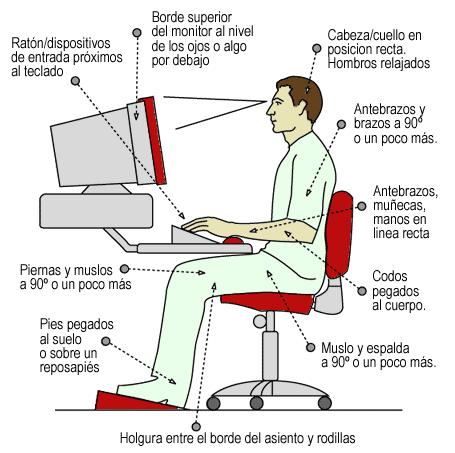
Dispositius d’entrada i sortida
Entenem perifèrics elements com: teclat, ratolí, càmera, pantalla, impressora, memòria USB... És a dir dispositius auxiliars o independents que podem connectar a l'ordinador.
Aquesta connexió es pot realitzar mitjançant diferents ports físics de l'ordinador o mitjançant connexions sense fils com Bluetooth o wifi.
Avui la majoria de perifèrics connectats per cable els connectem a través d’un port USB, un protocol que manté la seva retrocompatibilitat amb versions anteriors (per exemple, un dispositiu amb port USB versió 1 pot utilitzar un port USB 3), però aquest protocol utilitza molts connectors diferents.
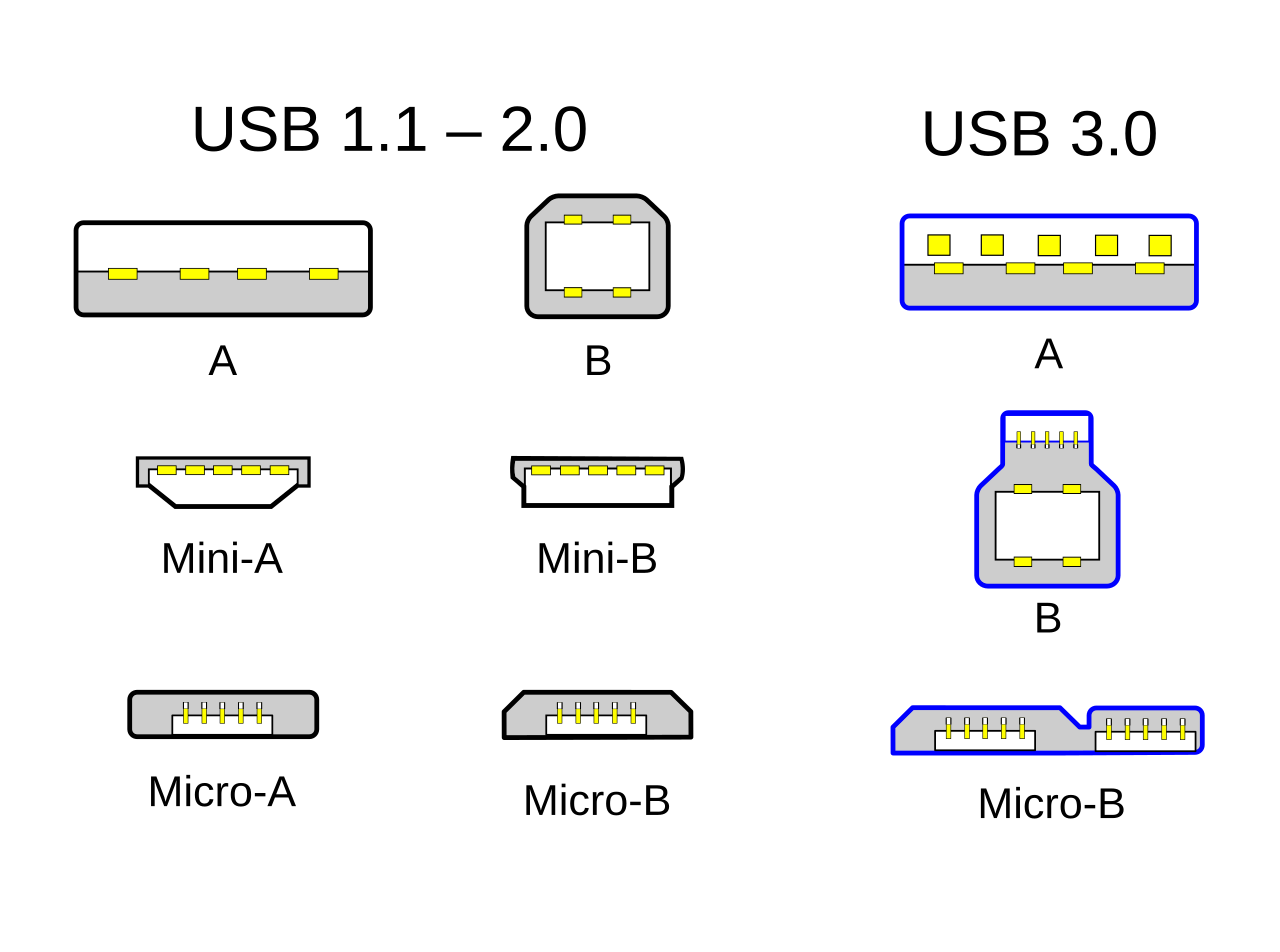
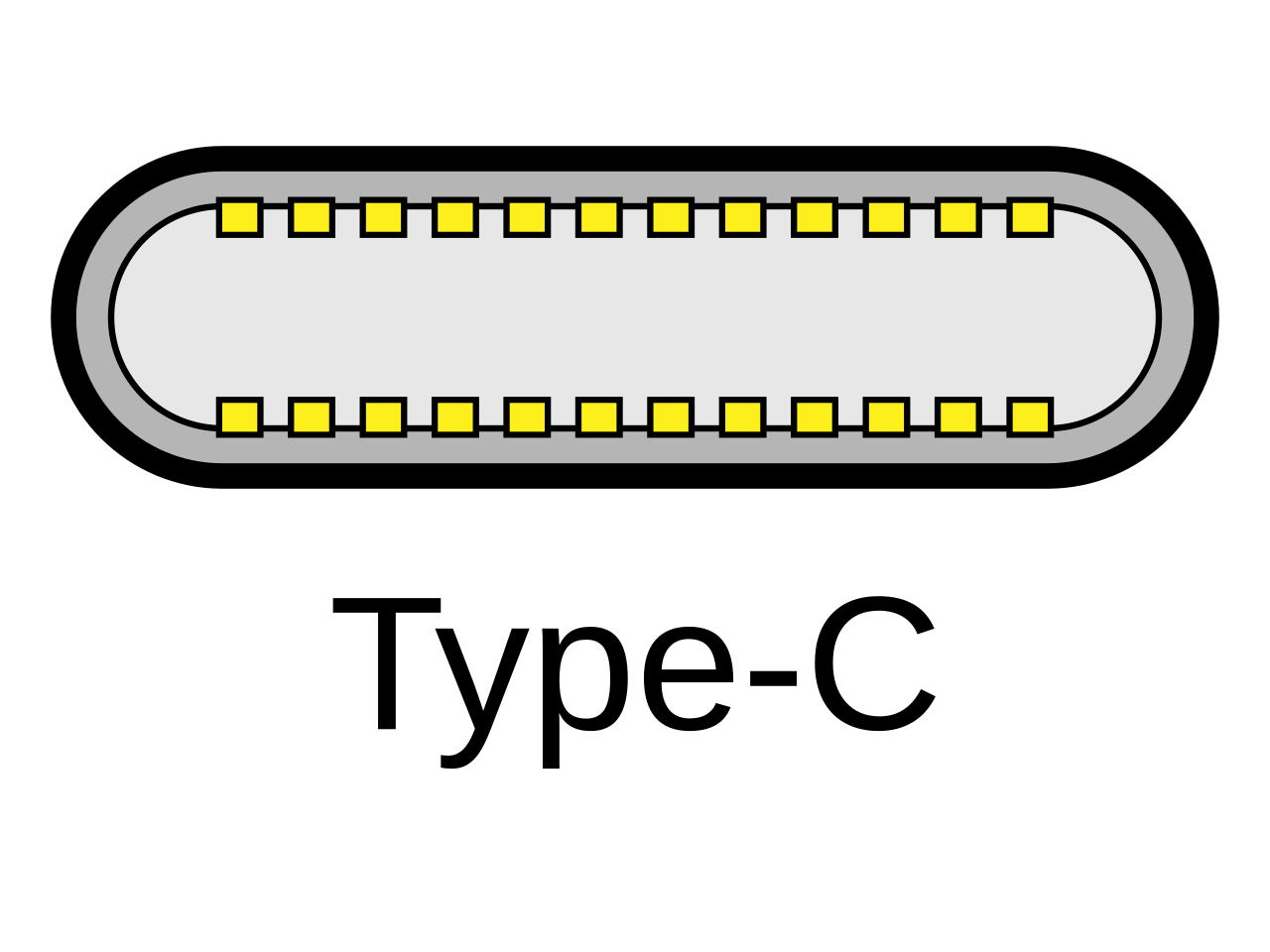 Avui però una de les formes més populars del port USB és la USB tipus C, la qual pot arribar a transportar dades, subministrament elèctric i protocols de vídeo a la vegada amb un sol cable (per un ús intensiu del port USB tipus C, cal prestar atenció a la qualitat del cable, si no te la suficient qualitat algunes coses no es podran dur a terme).
Avui però una de les formes més populars del port USB és la USB tipus C, la qual pot arribar a transportar dades, subministrament elèctric i protocols de vídeo a la vegada amb un sol cable (per un ús intensiu del port USB tipus C, cal prestar atenció a la qualitat del cable, si no te la suficient qualitat algunes coses no es podran dur a terme).
El mateix succeeix amb els ports de vídeo i àudio HDMI, mitjançant el qual per exemple connectem un monitor, o una TV, els quals també tenen diverses formes com es pot veure a la figura següent.
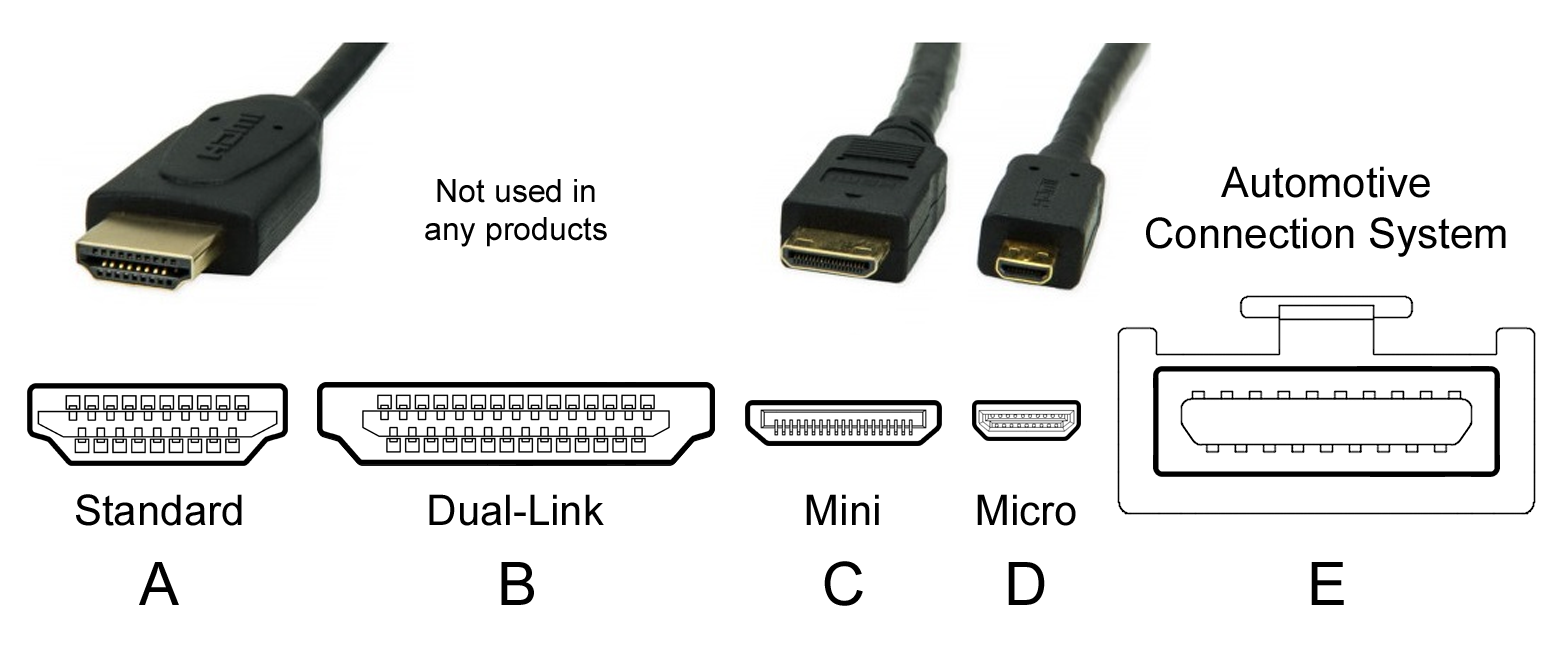
De tipus de ports i connectors n’hi ha molts, no és objecte d’aquest curs nomenar-los tots, tan sols hem de ser conscients que hi ha una gran diversitat de protocols, només nomenem alguns exemples dels més utilitzats i populars.
Una vegada connectat un perifèric a través del port i protocol que utilitzi, per norma general, necessitarem que el sistema operatiu detecti el dispositiu i descarregar els controladors d'internet per fer-lo funcionar (programari perquè es puguin entendre amb l'ordinador), posteriorment en podrem fer ús.
Sistemes operatius
El sistema operatiu és aquella part de programari que gestiona el maquinari i els seus recursos del dispositiu, proporciona serveis a la resta d’aplicacions instal·lades.
Alguns dels sistemes operatius més comuns són Microsoft Windows, GNU/Linux, Mac OS X i per dispositius lleugers Android i IOS.
Excepcionalment, trobarem aplicacions multiplatafroma, és a dir aplicacions disponibles en diversos sistemes operatius, ja sigui perquè els desenvolupadors fan l’esforç de proporcionar l’aplicació amb cada sistema operatiu o perquè s’utilitza algun kit de desenvolupament que permet fàcilment executar aplicacions en diferents sistemes operatius. En qualsevol cas, és habitual que les aplicacions només estan disponibles per algun o alguns sistemes operatius. I que, per tant, el que utilitzem en Windows no estigui disponible en Android o Linux o viceversa.
GNU/Linux (Plasma)
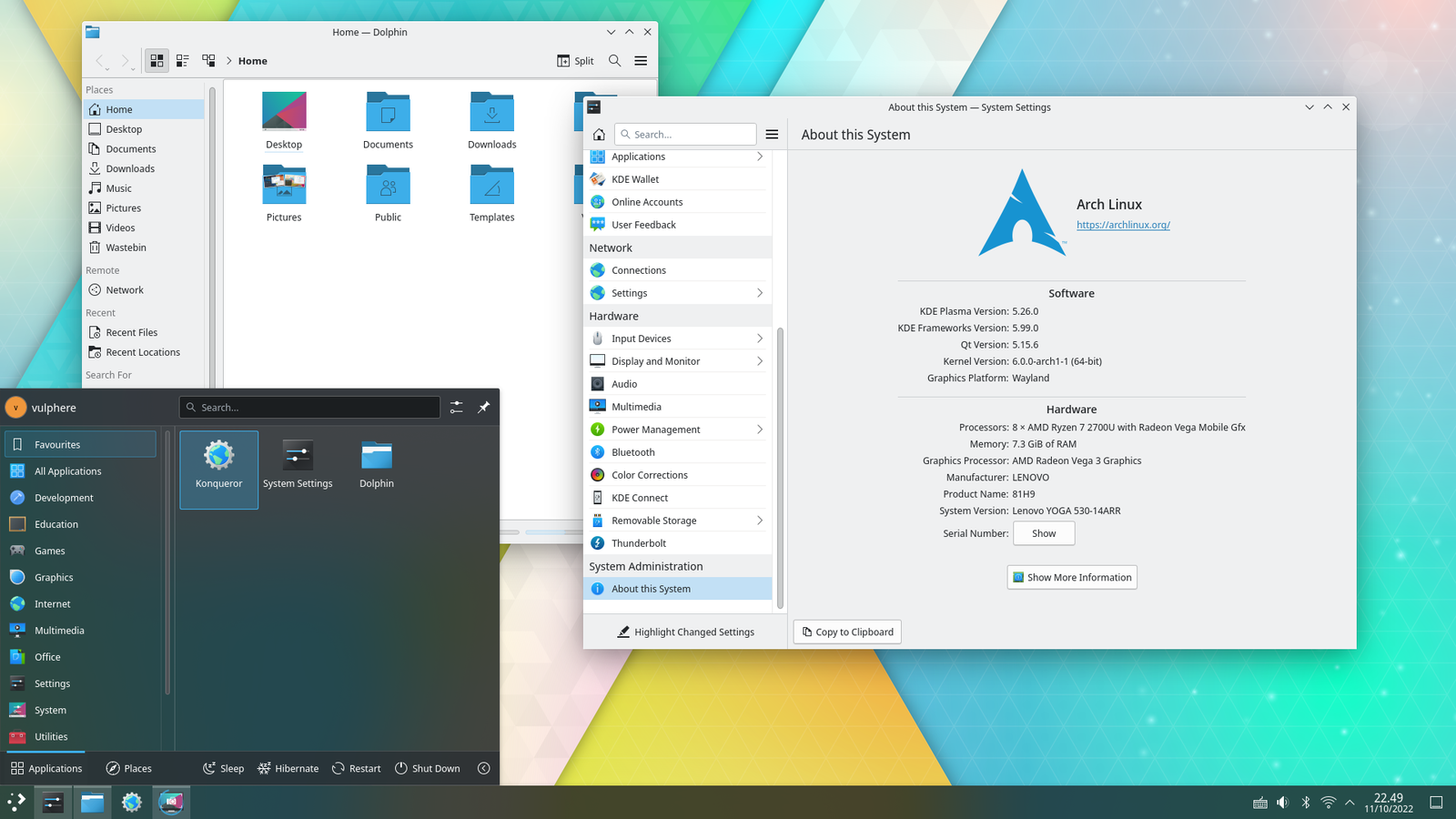
El sistema operatiu GNU/Linux pot tenir diferents entorns d’escriptori, un dels més populars i que aconsellem és l’escriptori KDE Plasma. És totalment obert i gratuït, amb una comunitat de desenvolupadors activament involucrada. Permet modificar tots els aspectes del sistema, incloent-hi el codi font. Ofereix una experiència similar a Windows i macOS, però amb més opcions de personalització. És el sistema més flexible en termes de modificació. Compta amb diferents distribucions on pot funcionar (Debian, Kubuntu, Manjaro, Arch Linux, Fedora i un llarg etcètera), la majoria d’elles distribuïdes gratuïtament, és considerat molt segur, amb una comunitat activa que treballa activament amb actualitzacions de seguretat.
És un sistema obert que permet tenir el control complet sobre les teves dades, amb més capacitat per gestionar els permisos del sistema. No té un ecosistema tancat com Windows o macOS, però és compatible amb una gran varietat de dispositius i serveis. L'ecosistema es basa en la comunitat.
Windows 11
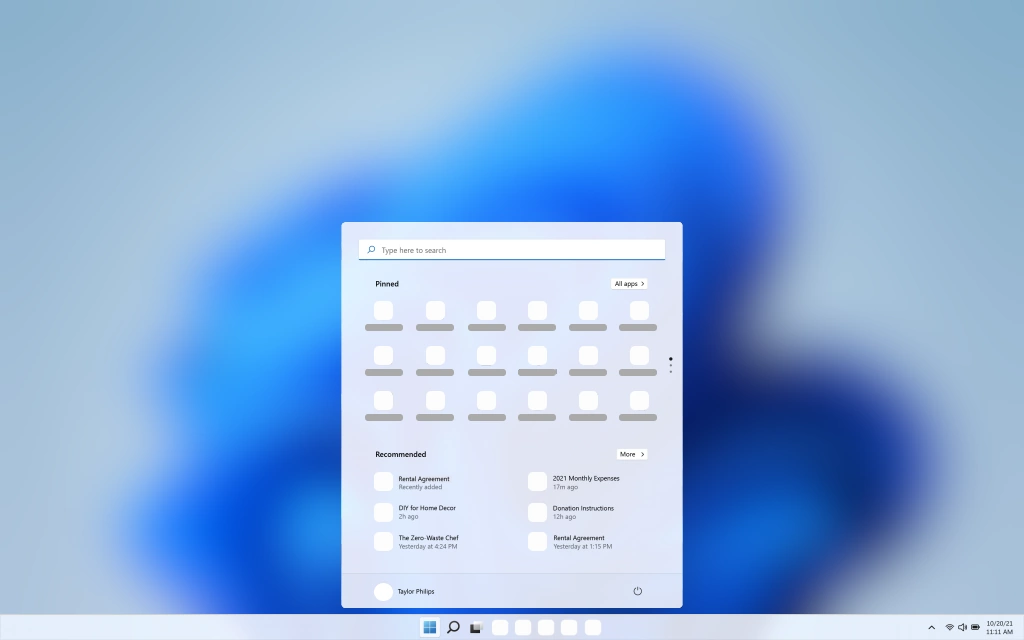
És el sistema operatiu d’escriptori més utilitzat, és propietari creat per l’empresa americana Microsoft, el codi font és tancat (no es pot modificar el codi), es distribueix amb una llicència comercial. La versió 11 actual consta d’un disseny visual més net que les versions anteriors de Windows. És el sistema amb la compatibilitat més gran amb programari comercial i jocs. Acostuma a ser l'opció escollida per un públic general, ja que té una bona integració amb videojocs i programari general. Ofereix una personalització moderada, però no arriba a la flexibilitat de GNU/Linux. En ser un dels sistemes operatius més utilitzats provoca que sigui l’objectiu principal per a programari maliciós i virus, sent així més vulnerable que altres sistemes.
MacOS 15
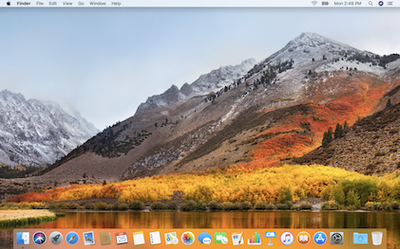
Sistema propietari creat per Apple. Tot i que està més obert que Windows en termes d'interfície, el codi font és tancat. Destaca per la seva integració amb l'ecosistema Apple i el seu disseny minimalista, amb una interfície neta i més fàcil d’utilitzar. És un sistema operatiu restrictiu en quant les aplicacions de Windows no poden ser executades de manera nativa. Té un disseny menys personalitzable comparat amb Windows i Linux. Seguint la seva filosofia és estretament integrat amb els productes Apple com iPhone, iPad i Apple Watch, oferint una experiència fluida en tot l'ecosistema Apple. Cal dir que molts dels seus dispositius són només de gamma mitja/alta, per tant, generalment amb cost superior a altres opcions.
Android 15

Un sistema basat en el kernel Linux dissenyat per a dispositius mòbils amb una capa de personalització propietària de Google. És semi-obert, en el sentit que el nucli del sistema operatiu és obert, però moltes aplicacions i funcions addicionals (com la botiga Google Play) són propietàries. La interfície d'usuari és molt configurable gràcies a les diferents capes de personalització dels fabricants. Un sistema centrat en les aplicacions mòbils a través de la Play Store i altres botigues de tercers. Amb una capa d’interfície molt personalitzable, amb suport per a l'ús de launchers personalitzats, widgets i altres opcions en l'àmbit d'interfície. Integrat amb Google i altres serveis basats en Android, com Google Assistant, Drive, Photos i altres.
IOS
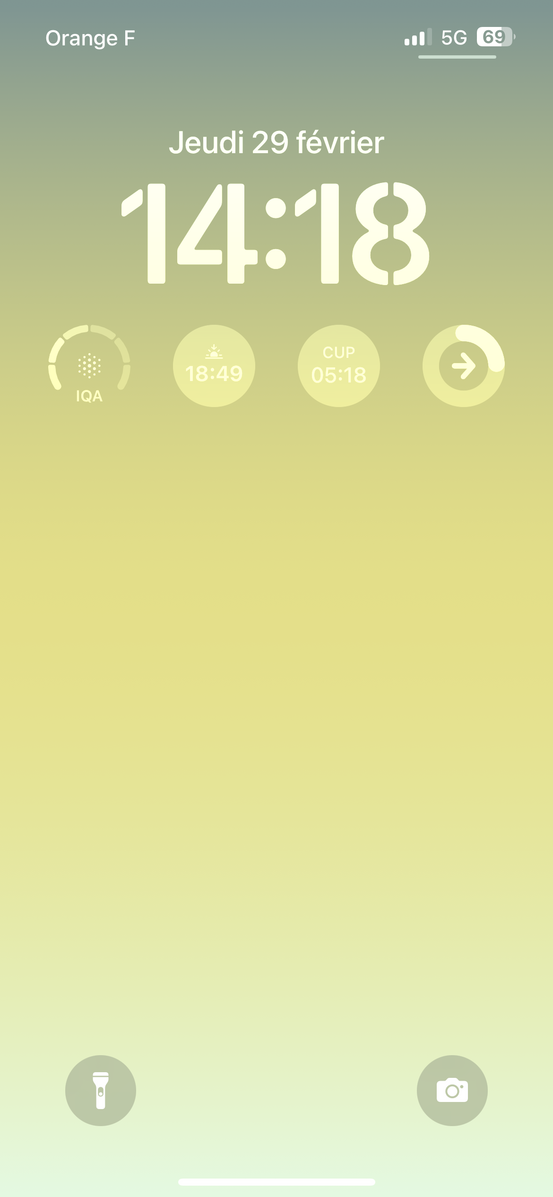
Sistema operatiu tancat, totalment propietari d'Apple. És un sistema dissenyat per als dispositius mòbils d'Apple (iPhone, iPad), amb limitacions estrictes sobre què pots modificar o instal·lar. Amb una interfície d'usuari intuïtiva i coherent però amb menys opcions de personalització comparada amb Android. Únicament compatible amb aplicacions a través de l'App Store. La seva política estricta no permet instal·lar aplicacions des de fonts externes. Ofereix una integració sòlida amb tots els serveis d’Apple (iCloud, Apple Music, Apple Pay...), garantint una experiència fluida entre tots els seus dispositius.
Entorns d’escriptori
Interfícies d'usuari per interactuar amb el sistema operatiu de màquines n'hi ha moltes, algunes d'elles són a través únicament de text mitjançant intèrprets d'ordres (CLI) molt utilitzades en servidors, o interfícies mode quiosc pensades per executar tasques molt concretes en punts de venda informació. En canvi, parlem d'entorns d'escriptori a interfícies d'usuari que són amigables gràficament i que permeten un ús divers per a usuaris de tota mena. La majoria d'entorns d'escriptori tenen molts aspectes comuns.
Engegada i sessions d'usuari
Abans de l'engegada:
A l’Ordinador de sobretaula:
- Que el dispositiu estigui endollat
- Que la pantalla no estigui apagada.
- Que estiguin endollats tots els perifèrics que voldrem utilitzar (teclat, ratolí... etc)
Al portàtil:
- Que el dispositiu té bateria
- Si hem de treballar-hi força estona, que està endollat al corrent amb el carregador corresponent*
- Que estiguin endollats tots els perifèrics que voldrem utilitzar (teclat, ratolí... etc)
Procés d'engegada:
- Prémer el botó de "Power on" per iniciar l'arrencada.
- Primer el dispositiu comprovarà el hardware.
- És possible que en alguns ordinadors puguem escollir entre sistemes operatius (dual boot).
- Càrrega del sistema operatiu
- Accés al panell d'autenticació
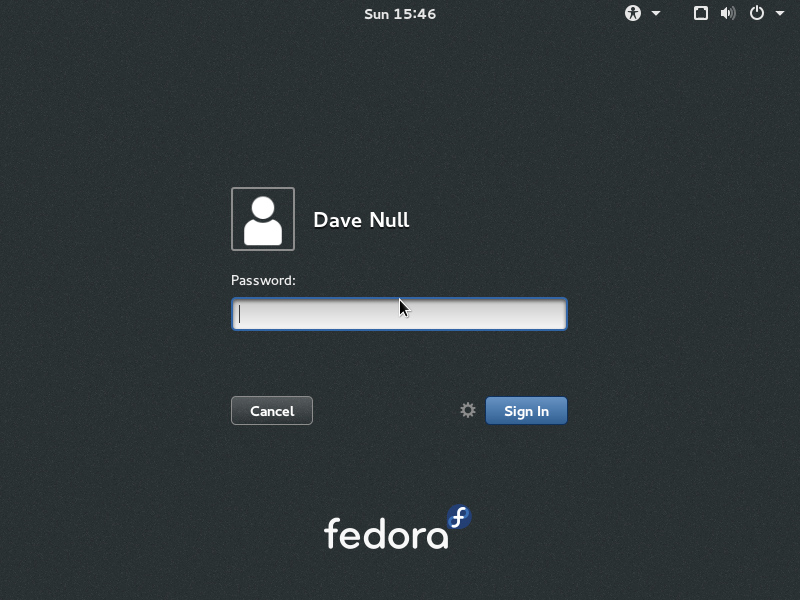
Una vegada hem arribat al panell d'autenticació, per entrar cal introduir les nostres credencials (normalment usuari i contrasenya alfanumèrica). Cal recordar que podem fer ús de les opcions d'accessibilitat. Normalment, també trobem si volem apagar, reiniciar...
Menús i navegació
Una vegada hem entrat amb les nostres credencials, se'ns carregarà la pantalla inicial.
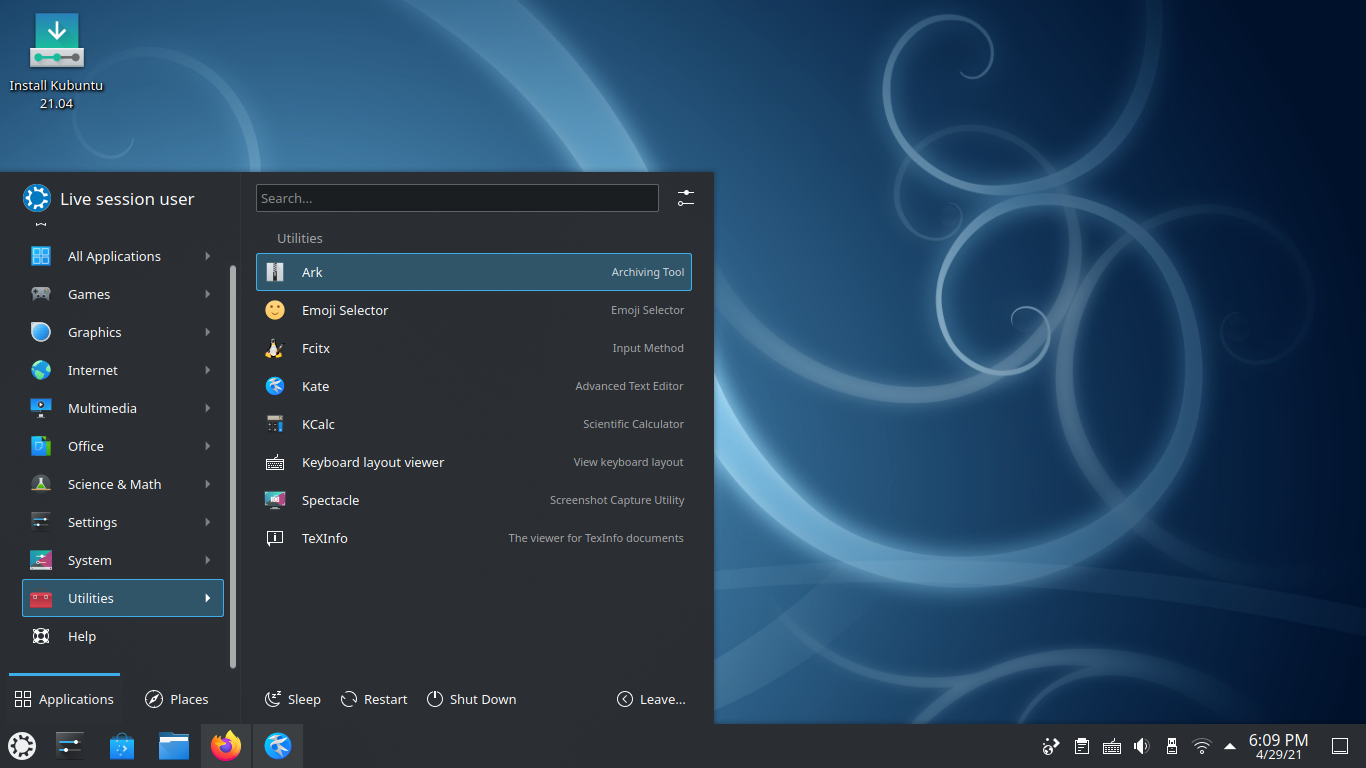
En aquesta pantalla inicial, generalment en tots els entorns d’escriptori podem trobar el sistema de navegació, que normalment té forma de barra de navegació, que ens permetrà fer accions concretes i accedir als menús.
Com a coses rellevants, en qualsevol entorn d’escriptori, a la barra de navegació podrem:
Accedir a carpetes on guardem dades (Documents, Imatges, Música...)
Accedir a la configuració del perfil d'usuari.
Accedir al panell de control per accions/configuracions més específiques.
Cercar programes instal·lats i executar-los.
Opcions de sessió com apagar, reiniciar, canviar de compte d'usuari, bloquejar pantalla, suspendre...
En els entorns d’escriptori més avançats podrem realitzar preguntes o cerques globals sobre les accions que desitgem fer.
En un menú, a vegades, podem tenir unes opcions o unes altres segons el context on estiguem. En molts entorns d’escriptori tindrem menús contextuals si seleccionem algun element o amb el punter en posicionem a sobre d’algun element, cliquem al botó secundari del ratolí, premem la icona dels 3 punts de menú que ens apareix, o simplement ens apareixeran opcions de possibles accions pel simple fet d’haver seleccionat qualsevol cosa. Com apareixen els menús dependrà de l'entorn d’escriptori que utilitzem, però ens trobarem opcions contextuals del porta-retalls (copiar, retallar, enganxar), opcions d’execució (obra amb, canvia el nom...) o altres opcions que tinguin a veure amb el context.
Finestres
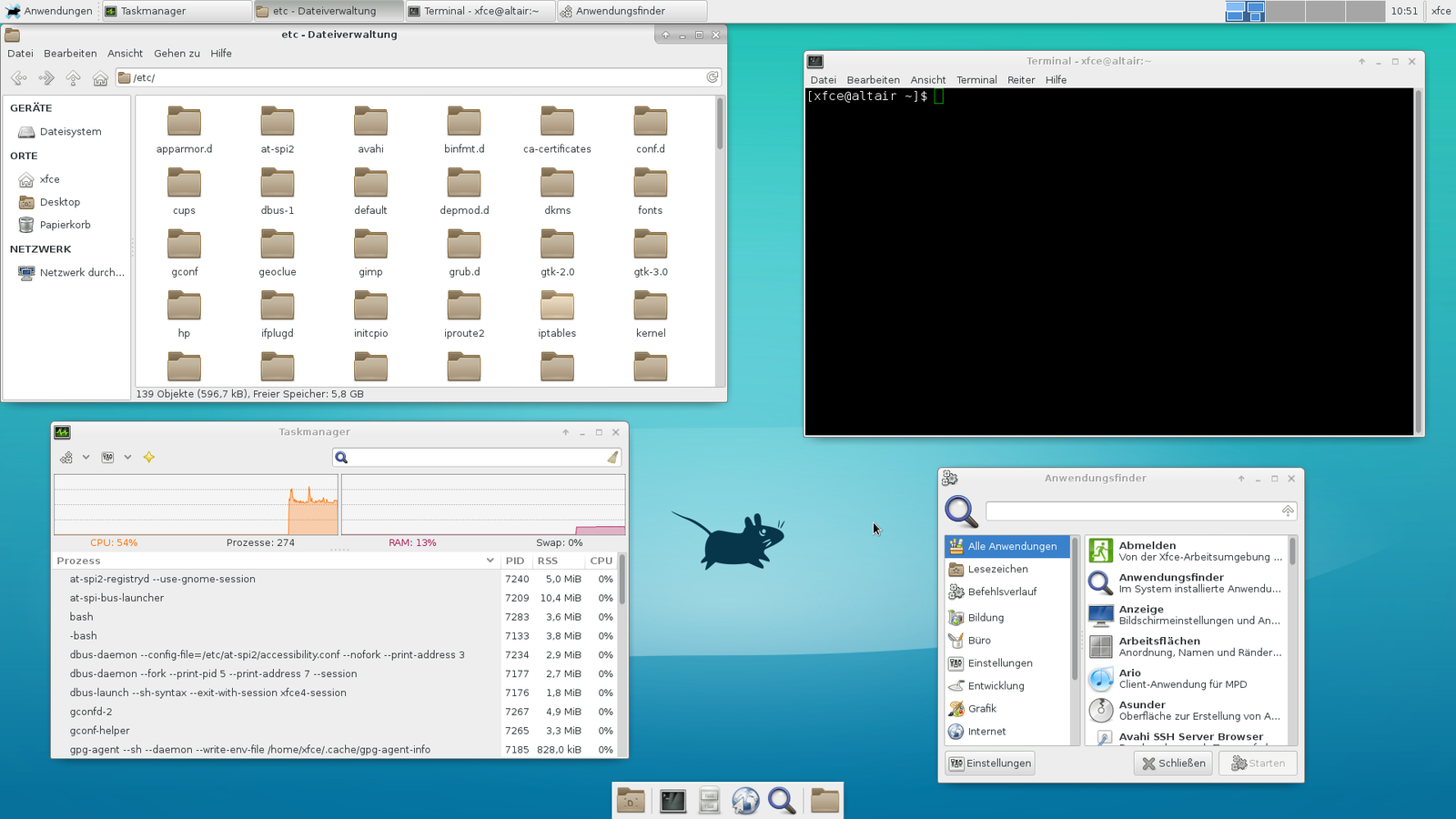
Els entorns d’escriptori moderns funcionen sota un sistema de «finestres». Un marc, que en l'interior, hi carreguem aplicacions, diàlegs, formularis, visualitzacions... etc. En obrir una finestra les accions bàsiques que podem fer amb ella són:
- _ | Minimitzar (fer-la petita)
- □ | Maximitzar (fer que ocupi tota la pantalla)
- x | Tancar (eliminar el procés)
Quan minimitzem una finestra podrem recuperar-la des de la barra de navegació.
Finalment, també podem moure-les o ajustar-ne la mida de manera manual utilitzant el ratolí o amb dreceres (shortcuts) del mateix sistema.
Alertes i notificacions
Tots els dispositius tenen sistemes de notificacions. Moltes aplicacions i alguns espais web a través dels nostres navegadors web, voldran captar la nostra atenció a través de la zona de notificacions.
Cal tenir en compte que un excés a subscripcions que envaeixin el nostre espai de notificacions pot tenir l’efecte de diluir les notificacions importants, com per exemple una notificació sobre el doble factor d’autentificació a una passarel·la bancària o un problema greu de configuració que no permet executar determinades funcionalitats del sistema..., i per tant fer impossible l’ús del dispositiu.
És indispensable llegir els diàlegs d’error o advertència del sistema operatiu abans d’acceptar o tancar finestres o notificacions. Si el sistema que s’utilitza és molt insistent en tota mena de recomanacions i/o avisos de publicitaris que no ens interessen, caldrà recomanar configurar-lo correctament o canviar d’entorn, però és important llegir i entendre els avisos del sistema operatiu abans de tancar o acceptar els diàlegs.
Si ho necessitem, alguns entorns d’escriptori permeten configurar franges horàries o moments de «no molestar» en què es pot desactivar les notificacions.
Explorador d'arxius
Podem accedir a l'explorador d'arxius des del mateix menú que hem vist a l'apartat anterior, o prement sobre la icona de carpeta de la barra de navegació.
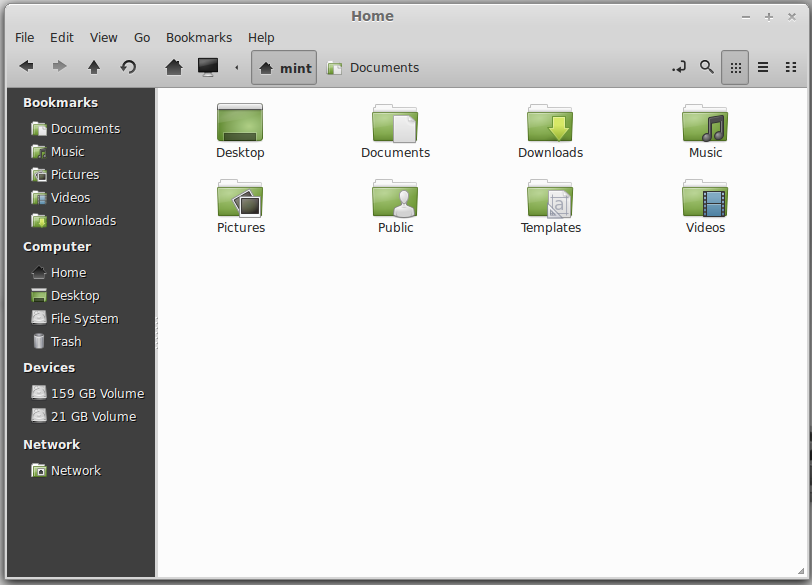
Des de l'explorador d’arxius i carpetes podrem:
- Organitzar les vistes que volem veure (en llistat, en graella d’icones, amb més o menys detalls...)
- Canviar la visualització i ordre de les icones dels arxius.
- Fer accions bàsiques com obrir o crear carpetes i assignar-hi permisos.
- I la seva funció és bàsicament navegar per tot el sistema d'arxius.
- Els més avançats podrem fer visualitzacions prèvies de continguts multimèdia com imatges, pdf, vídeos, dibuixos vectorials...
Les funcions bàsiques són similars a tots els navegadors d’arxius dels diferents sistemes operatius, ara bé, n’hi ha que poden arribar a fer moltes coses, i tenir funcionalitat diferent que millorant la nostra productivitat així com poden permetre diferents connexions remotes.
Si bé els exploradors d’arxiu no semblen molt diferents entre si a primera vista, l’estructura de carpetes per la qual navegarem sí que serà completament diferent en funció del sistema operatiu que utilitzem.
El sistema de carpetes és un sistema jeràrquic, i el punt més baix és el dispositiu, o partició del dispositiu que emmagatzema la informació. Amb el nostre navegador d’arxius podrem navegar a través del dispositiu d’emmagatzematge predeterminat del sistema, en què moltes vegades tenim un lloc on l’usuari hi guarda tots aquells documents i configuracions amb carpetes com «Els meus documents», «Baixades»..., o bé navegar a través d’alguna unitat extraïble, com una memòria USB o una targeta de memòria SD, que en el seu format més petit és molt utilitzada en dispositius mòbils.
Porta-retalls
Una funcionalitat que té qualsevol entorn d’escriptori i que és molt utilitzat per qualsevol usuari al seu dia a dia és el porta-retalls, però no sempre les usuàries amb menys competències digitals tenen assumit el seu funcionament.
Té 3 funcionalitats bàsiques, copiar, retallar i enganxar. És molt utilitzat en qualsevol navegador de fitxers, i la majoria d’aplicacions l’implementen per tal que puguem copiar amb facilitat per exemple un text d’una aplicació a un altre, però no sempre el trobarem implementat a totes les aplicacions. En els sistemes operatius més avançats inclús podrem navegar pel seu historial.
Per copiar un fitxer hi clicarem a sobre amb el botó secundari per desplegar el menú contextual i escollirem l'opció "copiar". Posteriorment, obrirem fent doble clic el directori on el volem guardar. Dins la finestra que se'ns ha obert premerem el botó secundari i escollirem l'opció "enganxar".
Panell de control
Tots els entorns d’escriptori hi trobarem algun panell de control o espai de configuració on s'agruparan totes les opcions de configuració.
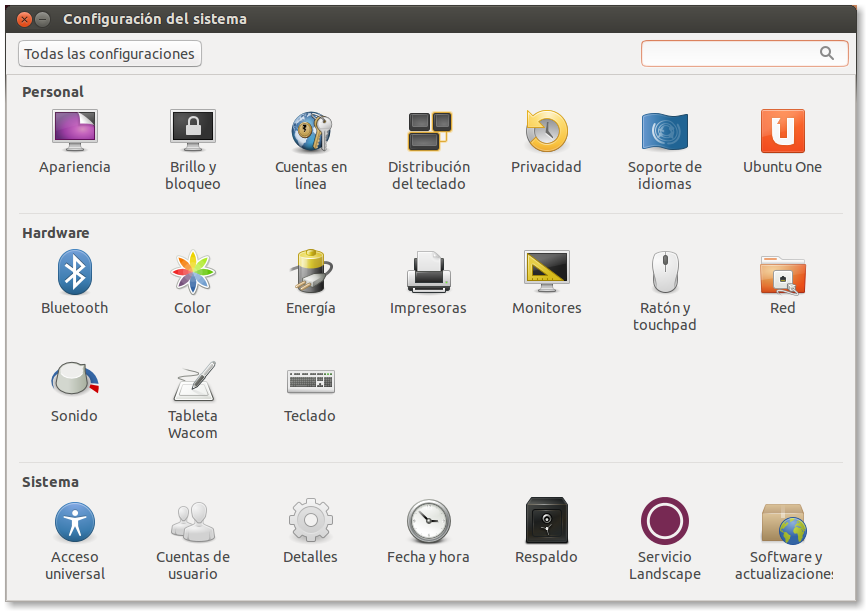
Cal diferenciar les opcions de configuració del compte d’usuària de les opcions de configuració global que afecten a totes les persones usuàries de l'equip.
Aplicacions
Si bé tant el sistema operatiu, com llibreries compartides, com controladors del maquinari, com aplicacions... tot és programari, parlem d’aplicacions quan ens referim a programari que es proveeix independent al sistema operatiu i que executa un grup de funcionalitats amb una finalitat concreta (aplicacions d’ofimàtica, de tractament d’imatges, jocs...) i que s’acostuma a executar en un mateix entorn, finestra o grup de finestres.
A vegades parlem de paquet d’aplicacions (suite) quan un seguit d’aplicacions són distribuïdes de forma conjunta o formen part d’un ecosistema conjunt, en què cada aplicació té una funcionalitat concreta, però que poden ser instal·lades conjuntament o tenen funcionalitats compartides. Per posar alguns exemples, aquests paquets d’aplicacions son comuns en ofimatica com per exemple el LibreOffice (Writer, Calc, Draw...), en ecosistemes d’aplicacions en linia com per exemple Google Workspace, o Microsoft 365... o en metapaquests d’instal·lació com per exemple plasma-desktop o kubuntu-restricted-extras...
Multitasca i pestanyes
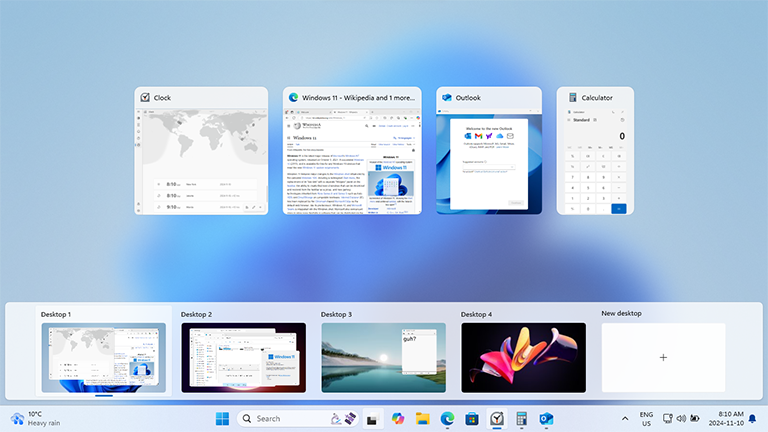
Actualment, tots els entorns d’escriptori tenen funcions de multitasca, això vol dir tenir diverses aplicacions funcionant al mateix temps.
En versions d’escriptori ens podrem moure còmodament per panells que ens mostraran a tota pantalla les tasques obertes, i normalment disposarem d’algun tipus de barra de navegació on s’acumularan les aplicacions que tenim obertes. També podrem fer fàcilment composicions a la pantalla amb algunes aplicacions delimitades per finestres funcionant a la vegada en primer pla.
En sistemes mòbils i de resolucions baixes, aquesta qüestió també la trobarem, però de forma més limitada, fent que les aplicacions en segon pla (aquelles que estan obertes, però no estem utilitzant) es quedin «congelades» a la memòria d’intercanvi. Normalment, disposem d’un botó o combinació de tecles dedicades a visualitzar totes les aplicacions obertes en segon pla. Alguns dispositius de gamma alta, amb molta memòria d’intercanvi, poden arribar a tenir una experiència agradable amb la multitasca, inclús en partir la pantalla o tenir finestres flotants de forma fluida... però en la majoria de dispositius de pantalles petites, trobarem límits i relentiments en la multitasca.
Algunes aplicacions com per exemple en els navegadors web, o els navegadors de fitxers, podrem tenir diverses instàncies de l’aplicació en pestanyes, de tal manera que podrem moure’ns ràpidament entre pestanyes, sense necessitat de tenir diferents finestres per cada instància de la mateixa aplicació.
Cal tenir en compte que mantenir moltes aplicacions obertes i/o instàncies d’aplicacions obertes en pestanyes pot ser molt útil en termes de productivitat, però en dispositius limitats en recursos cal valorar tenir menys coses obertes si veiem que ens funciona lentament.
Botigues d'aplicacions
Les aplicacions poden ser proporcionades per qualsevol proveïdor de programari, ja sigui pel mateix fabricant del dispositiu, pel sistema operatiu o qualsevol altre. Quan instal·lem programari al nostre dispositiu hem d’estar segurs de la procedència i la bona fe del proveïdor d’aquest programari, així com el canal que hem utilitzat per aconseguir-lo. La instal·lació de programari no desitjat, o camuflat dintre d’altres aplicacions legítimes, és un dels majors problemes de seguretat que hem de prestar atenció en l’ús dels nostres dispositius per mantenir un entorn segur.
En la majoria d’entorns d’escriptori se'ns demanarà credencials d’administració per instal·lar programari extra. Els entorns d’escriptori més moderns limiten les aplicacions en contenidors que aïllen les aplicacions, fet que ens farà revisar-ne els permisos a atorgar o a denegar quan instal·lem programari.
La majoria d’entorns d’escriptori compten amb una botiga d’aplicacions on els repositoris de programari són fiables. Normalment el programari que hi és disponible també ha sigut revisat o ha hagut de complir amb uns requisits més o menys exigents. Per tant, és molt bona idea descarregar només programari a través d’aquestes botigues o basars d’aplicacions que proporciona el nostre entorn d’escriptori, sobretot si no ens genera confiança la font del programari que volem instal·lar.
Finalment, cal prestar atenció també als complements, llibreries, connectors i funcionalitats extres d’algunes aplicacions que requereixen descarregar algun programari extra, ja que també podrien comprometre la seguretat del nostre sistema tot i operar a través d’una aplicació legitima, i moltes vegades no són revisades per botigues d’aplicacions.
Una manera de tenir un entorn segur és utilitzar només programari obert que asseguri les llibertats bàsiques de l'usuari perquè el seu codi pugui ser estudiat i auditat per experts i qualsevol usuari. Per fer-ho cal veure si el programari utilitza una llicència reconeguda com a programari lliure.
Tipus de memòries
Hi ha dos tipus de memòries qyue cal diferenciar, la memories d’accés aletaori (memòria RAM) i les memories permements (disc durs, memories USB, memeories SD...):
- Memòries permentents: Aquesta és la memòria de llarg termini on s'emmagatzemen tot tipus d’arxius, aplicacions, configuracions, el sistema operatiu... Els arxius que s’hi guararden estaran disponibles tal qual els hem deixat un cop apagagem i engeguem de nou el dispositiu. Com més gran sigui aquest tipus de memòria, més espai disposarem en el dispotitu per guardar dades com fotos, vídeos i aplicacions. Podem tenir memories extraibles com targetes SD o memories USB per aumentar la capacitat dels nostres dispositius o per poder moure faciliment arxius d’un dispositiu a un altre.
- Memòria d'accés aleatori (RAM): Aquesta és una memòria molt ràpida utilitzada pel dispositiu per emmagatzemar dades que estan en ús temporal pels procesos que s’estan executant, es a dir, una memoria que només utilitza el sistema operatiu i les aplicacions pel seu funcionament intern. Com més ràpida sigui aquesta memoria i més gran sigui la seva capacitat d’enmagatzamatge, el nostre entorn podrà executar més processos a la vegada sense esperes per falta de memoria. El contingut d’aquesta memoria es perdrà cada vegada que el dispositu s’apagui, tot el que les aplicacions necessiten guardar per les pròxmies sessions s’enmagatzemarà en les memories permanents.
Davant la falta de memòria en els nostres dispositius també tenim la possiblitat de guardar arxius al «núvol», però això no és un tipus de memòria, sino la memoria d’un altre dispositiu connectat a internet. Guardar part dels nostres arxius a llocs connectats a internet ens permetrà alliberar espai a les memories permanents dels nostres dispositius, a més també ens permetrà tenir accés a aquests arxius des de diferents dispositius i segurament compartir facilment aquests arxius amb altres persones, però no hi podrem accedir sense una connexió a internet. Cal tenir en compte que les infraestructures per tenir aquesta alta disponiblitat d’arxius en linia és costosa, tal i com diuen en la campanya de la FSF «There is no cloud, just other people's computers», per tant quant utilitzem «el núvol» estem utilitzant infrestuctura que te uns costos i hem de tenir en compte quin «núvol» utilitzem i a canvi de quines condicions.

Solucions al problema de falta de memòria:
Si el teu dispositiu té poc espai de memòria, aquí tens algunes solucions:
- Eliminar arxius innecessaris: Eliminar fotos, vídeos o aplicacions que ja no utilitzis pot alliberar una quantitat considerable d'espai. (espacialmetn videos que acosutmen a ocupar molt espai).
- Utilitzar emmagatzematge al núvol: Serveis com Nextcloud, Google Drive, iCloud o OneDrive et permeten guardar arxius fora del dispositiu i accedir-hi quan els necessitis, alliberant així espai a la memòria interna.
- Dispositius d’emmagatzematge externs: Pots utilitzar dispositius externs com discs (SSD/HDD) o memòries USB per emmagatzemar dades de manera local.
- Desinstal·lar aplicacions no utilitzades: Les aplicacions ocupen espai tant en la memòria interna com en la memòria RAM. Si no utilitzes algunes aplicacions, desinstal·lar-les pot ser una bona solució.
- En els telèfons podem ampliar la memòria amb una targeta SD: Si el telèfon té una ranura per a targeta SD, pots ampliar la memòria interna amb una targeta externa, per exemple, per emmagatzemar fotos o vídeos.
- Aplicacions de neteja: Algunes aplicacions poden ajudar a netejar arxius temporals i restes d'aplicacions que no s'han eliminat correctament.
- Repassar configuracions: Algunes aplicacions de chats permeten no descarregar automàticament arxius multimedia fer-ho només sota demanda al clicar-hi. Algunes aplicacions també permeten posar limits a les memories de cache i de descàrrega.
Entorn de confiança
Si realitzeu cerques sobre consells de ciberseguretat trobareu molts consells relacionats sobre l’ús de contrasenyes (utilitzar carteres de contrasenyes per no repetir-les, que siguin fortes, canviar-les periòdicament...), també l'ús d’antivirus i tallafocs, així com tenir el sistema operatiu i les aplicacions sempre actualitzades, etc. Són qüestions molt importants per mantenir un entorn segur i algunes d’aquestes recomanacions també les trobareu de forma transversal en aquest mateix curs, però una qüestió que està per sobre de tot això és la cautela, el sentit comú i els entorns de confiança que genera l’usuari amb l’ús dels dispositius.
Quan obrim o descarreguem adjunts del correu electrònic, executem arxius descarregats de pàgines web, acceptem avisos del sistema operatiu, connectem memòries externes o efectuem qualsevol operació en línia, hem de poder identificar elements de seguretat que ens alertin dels possibles perills.
- En el navegador web: Veurem si naveguem per protocols segurs (https) si veiem un cadenat verd a la barra de navegació. Podem prestar atenció a l’URL no contingui faltes ortogràfiques i el domini sigui el correcte.
- En el correu electrònic: Hem de desconfiar de correus no sol·licitats que desconeixem el remitent. Tot i això, el remitent no sempre és verídic, tot i que hi ha protocols que asseguren que el remitent és qui diu ser, a vegades el remitent que envia el correu no sempre és qui es mostra. No cal activar la visualització d’imatges integrades ni descarregar i executar arxius si desconfiem del correu rebut.
- Dades bancàries i compres: Les dades i operacions financeres estan especialment protegides per sistemes de seguretat de doble factor. Cal investigar els llocs on comprem i no utilitzar compres en línia a llocs que no ens generin confiança, no hem de proporcionar dades personals d’accés a la banca en línia a ningú. Cal evitar sistemes poc segurs com transferències immediates.
- En el sistema: Cal llegir els avisos abans d’acceptar i alertar-se si els avisos provenen de l’antivirus amb qui confiem o el propi sistema operatiu. Cal desconfiar d’aplicacions que desconeixem.
Bloquejadors de publicitat
Avui en dia, la publicitat en línia és una part integral d'Internet, però sovint pot ser molesta, intrusiva o fins i tot perillosa. Els bloquejadors de publicitat són eines que ajuden a impedir que els anuncis apareguin mentre naveguem per la web. Aquest tipus de programari es pot utilitzar tant a l'ordinador com al mòbil, millorant l'experiència de navegació i protegit la privacitat dels usuaris.
Què són els bloquejadors de publicitat?
Un bloquejador de publicitat és un programa o extensió de navegador que detecta i bloqueja els anuncis mentre estem navegant per Internet. Aquests anuncis poden ser de diversos tipus: finestres emergents, banners, vídeos automàtics i altres formats publicitaris. Els bloquejadors de publicitat ajuden a eliminar aquests elements, i això permet a l'usuari navegar de manera més ràpida i còmoda.
Bloquejadors per a ordinador:
A l'ordinador, els bloquejadors de publicitat solen instal·lar-se com a extensions en els navegadors web. Algunes de les extensions més populars són Adblock Plus, uBlock Origin i AdGuard. Aquestes eines funcionen filtrant el contingut de les pàgines web, evitant que els anuncis es mostrin.
Bloquejadors per a mòbil:
Els mòbils també poden beneficiar-se dels bloquejadors de publicitat. Les aplicacions com AdGuard o Block This!, permeten bloquejar anuncis dins de les aplicacions i els navegadors. En dispositius Android, les opcions de bloqueig de publicitat són més flexibles, ja que es poden instal·lar aplicacions o utilitzar navegadors com Brave, que inclou un bloquejador de publicitat integrat. A l'iPhone, les opcions són més limitades, però encara es poden utilitzar aplicacions com AdGuard o extensions per al navegador Safari.
Seguretat
La seguretat informàtica o ciberseguretat és una branca de la informàtica que estudia com assegurar que els recursos dels sistemes informàtics siguin utilitzats de la forma en què es van definir. El seu objectiu és la creació de plataformes segures en què els agents que hi interaccionen (programes i usuaris) només puguin realitzar les accions que hi hagin estat autoritzades.
Una de les eines més comunes per protegir els nostres dispositius és l'antivirus. Els antivirus són programes dissenyats per detectar, bloquejar i eliminar virus i altres tipus de programari maliciós. Aquests programes analitzen els arxius, els correus electrònics i altres elements del sistema per identificar possibles amenaces.
A més de tenir un antivirus, és important adoptar hàbits de seguretat bàsics, com actualitzar regularment els programes, utilitzar contrasenyes fortes i tenir precaució amb els enllaços i arxius que rebem. Una seguretat informàtica sòlida no només depèn de les eines, sinó també de la consciència i l'atenció que posem en la nostra navegació a internet.